一、渲染GeoJSON
在进入编辑之前,我们将看一下使用矢量源和图层进行基本要素渲染。Workshop在 data 目录中包含一个 countries.json GeoJSON文件。我们首先加载该数据并将其渲染在地图上。
首先,编辑 index.html 以便向地图添加深色背景:
<!DOCTYPE html>
<html><head><meta charset="utf-8"><title>OpenLayers</title><style>@import "node_modules/ol/ol.css";</style><style>html, body, #map-container {margin: 0;height: 100%;width: 100%;font-family: sans-serif;background-color: #04041b;}</style></head><body><div id="map-container"></div><script src="./main.js" type="module"></script></body>
</html>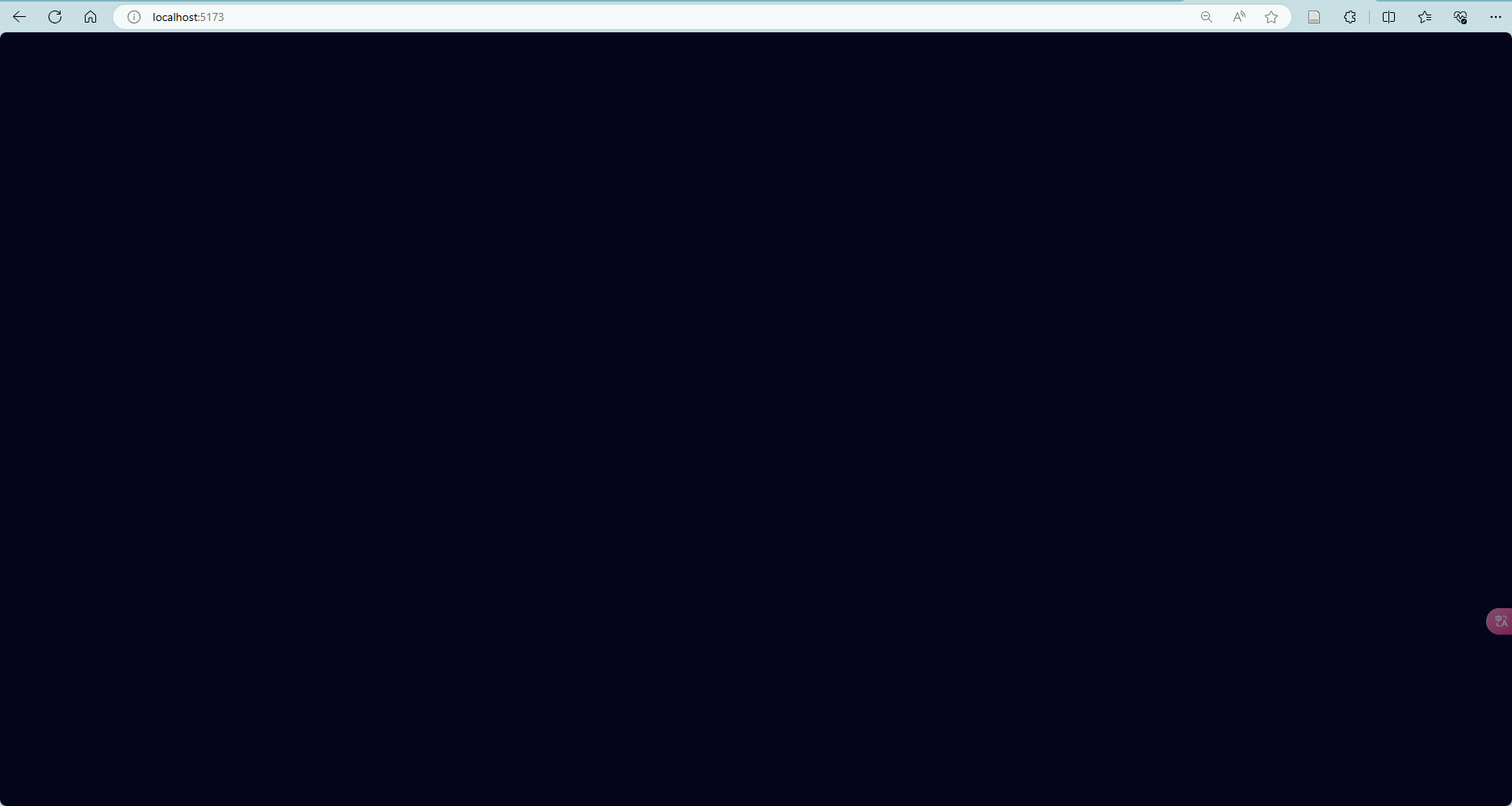
现在我们在mian.js文件中导入处理矢量数据的三个重要要素:
- ‘ol/format/GeoJSON’:用于读取和写入序列化数据的格式(本例中为 GeoJSON)
- ‘ol/source/Vector’:用于获取数据和管理要素空间索引的矢量源
- ‘ol/layer/Vector’:用于在地图上渲染要素的矢量图层
import GeoJSON from 'ol/format/GeoJSON';
import Map from 'ol/Map';
import VectorLayer from 'ol/layer/Vector';
import VectorSource from 'ol/source/Vector';
import View from 'ol/View';new Map({target: 'map-container',layers: [new VectorLayer({source: new VectorSource({format: new GeoJSON(),url: './data/countries.json',}),}),],view: new View({center: [0, 0],zoom: 2,}),
});您现在应该能够在 http://localhost:5173/ 上看到带有国家边界的地图。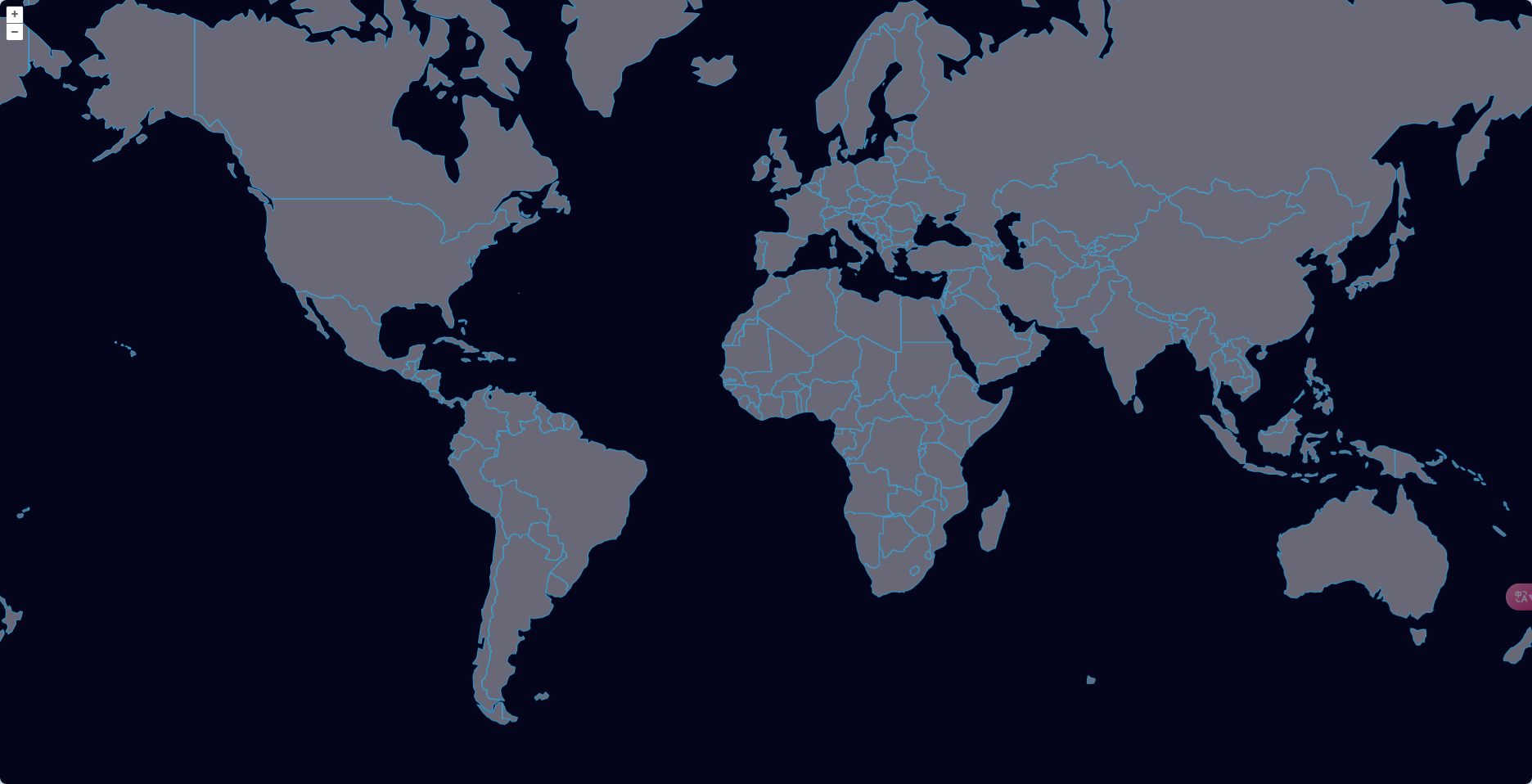
由于我们将多次重新加载页面,因此如果地图重新加载时保留位置,那就太好了。我们可以引入 Link 交互来完成这项工作。
i/*** 导入Link交互功能。* 该交互功能允许用户在地图上创建一个链接,将地图上的两个位置连接起来。* * 参数无。* * 返回值无,仅为导入模块。*/
import Link from 'ol/interaction/Link';接下来我们需要将地图分配给一个变量(名为 map ),以便我们可以向其中添加交互:
const map = new Map({
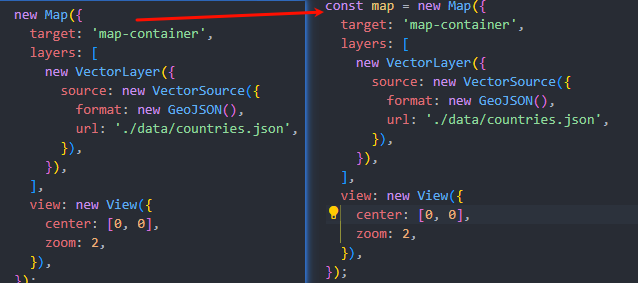
现在我们可以向地图添加新的链接交互:
/*** 向地图中添加一个交互操作。* 这里的交互操作是指通过`Link`类创建的一个新的交互实例,它允许用户与地图进行某种形式的交互。* * new Link() - 创建的一个新的Link交互实例。* 参数通过`new Link()`的方式创建,并直接传递给`addInteraction`方法进行添加。* * 该方法没有返回值,其主要作用是将新的交互实例添加到地图中,以增强地图的可用性和用户体验。*/
map.addInteraction(new Link());
现在您应该看到页面重新加载时保持地图视图稳定。并且后退按钮的功能与您预期的一样。





logback配置详解)


命令使用)


)





)

